واتساپ و قابلیت های آن – 5 قابلیت خفن
آپدیت های واتساپ
واتساپ یک قابلیت جذاب روی استاتوس خودش داد. و میتوانیم ویس را استاتوس کنید. این خبر خیلی سر و صدا کرد. واتساپ چندتا آپدیتی در سال اخیر داد. و خیلی ها هنوز از آن مطلع نیستند.
مثلا چطور میتوانیم روی لپ تاپ، داشته باشیم. یا این که چطوری میتوانیم برای امنیت بالاتر با اثر انگشت وارد شویم. یا چطور مثل تلگرام بتوانیم از save massege استفاده کنیم. و یکسری از پیام ها و فیلم ها و عکس ها و ویدیو ها را در آن بگذاریم.
قرار دان ویس در واتساپ
فعلا این قابلیت روی واتساپ آمده است. ممکن است هنوز روی واتساپ بیزینس نیامده باشد. به بخش استاتوس میرویم. روی این بخش بزنید. حالا علاوه بر متن میتوانید ویس را هم استاتوس کنید.
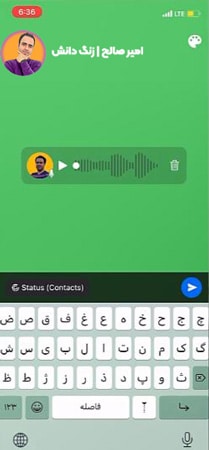
تا 30 ثانیه ویس در هر استاتوس میتوانید به اشتراک بگذارید. وقتی برای اولین بار میخواهید به اشتراک بگذارید، از شما میپرسد، که آیا میخواهید برای همه کانتکت ها نمایش داده شود؟ یا میخواهید برای یه بخشی اشتراک داده نشود؟
save massege
مثلا یکی از پیام های واتساپ را میخواهید برای یک جایی فوروارد کنید. در لیست مخاطبین اسم و شماره شما نیز نمایش داده میشود. و پیام را به خودم بفرستم.
آواتار
وقتی به بخش setting بروید. یک گزینه آواتار اضافه شده است. میتوانید آواتار خود را مثل اینستاگرام درست کنید. این در راستای اهداف متا بوده است. وقتی روی create your avatar بزنید، بعدا متوانید مطابق سلیقه خود آواتار خود را بسازید.
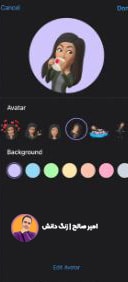
screen lock
اگر به بخش setting یا تنظیمات بروید. و بعد به بخش privacy یا حریم خصوصی وارد شوید. در آیفون و اندروید، یک گزینه screen lock وجود دارد. گزینه screen lock را که بزنید در آیفون کزینه require face ID وجود دارد.
اگر من این را روشن کنم، از من میخواهد که هر بار که ورود میکنم، صورت خود را جلوی دوربین بگیرم. و فقط صورت من است که واتساپ را باز میکند.
اما این مورد توی اندروید، اثر انگشت است. شما اگر به گوشیتان اثر انگشت داده باشید. میتوانید فینگر پرینت را فعال کنید. و واتساپ شما فقط با اثر انگشت شما باز میشود.
یک اکانت روی دو گوشی
در اندروید وقتی روی 2 نقطه بالا بزنید، یک گزینه ای به نام linked device است. در آیفون به بخش setting میروید. روی گزینه linked device میزنید.
سپس در مرورگر کامپیوتر یا لپ تاپ وارد وبسایت واتساپ https://web.whatsapp.com شوید. یک QR کد برای شما نمایش داده میشود. که در گوشی روی linked device بزنید از شما میخواهد که آن QR کد را اسکن کنید.
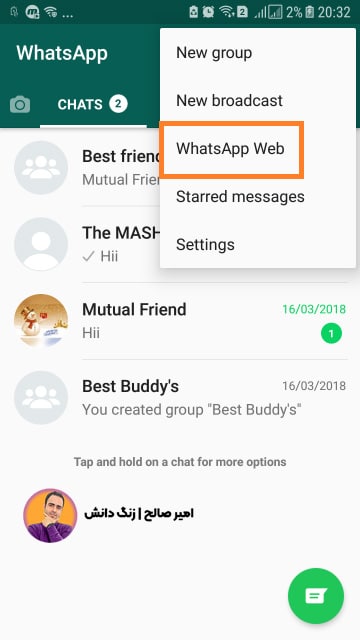
و انجام این کار واتساپ لپ تاپ با گوشی لینک میشود. اگر روی یک گوشی دیگر بخواهید اینکار را انجام دهید، باز به همین شکل انجام میشود.
کافی است واتساپ را روی گوشی دیگر نصب کنید. روی linked device بزنید. و با گوشی که واتساپ اصلی روش است، کد را اسکن کنید. طبیعتا اگر واتساپ اصلی خاموش شود یا از این مکان دور شود، اکانت دیواس دیگر هم از کار میفتد.
برای آموزش های بیشتر در زمینه تولید محتوای اصولی و حرفه ای میتوانید به این لینک مراجعه کنید.
برای دیدن آموش ویدیویی این مقاله میتوانید به ویدیوی آپارات زیر مراجعه کنید:

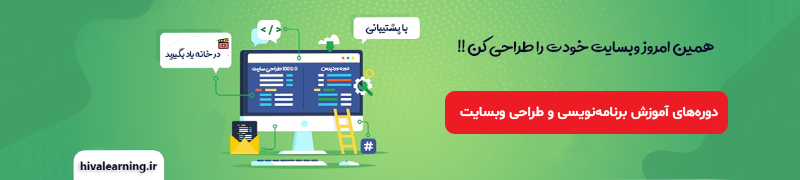






دیدگاهتان را بنویسید